Кратко затронем первых два пункта меню Display. Подменю Level of Details (Уровень детализации) определяет количество многоугольников, отображаемых в объектах NURBS и во всех параметрических примитивах. Оставьте в этом подменю выбранной опцию High (Высокий), поскольку это сохранит достоверность отображения поверхностей в окне проекции.
Выбор опции Low (Низкий) или Medium (Средний) уменьшит число отображаемых многоугольников, однако объект будет выглядеть грубовато. Использование таких уровней детализации приемлем только в том случае, если в сцене слишком много объектов, что замедляет их прорисовку в окнах проекций.
Второй пункт меню Display (Default Light) отвечает за установку так называемого источника света по умолчанию, который освещает объекты даже при отсутствии в сцене трехмерных источников света.
В результате выбора команды Default Light на экране появится маленькое окно, содержащее затененную сферу. Щелкнув мышью на этой сфере, можно изменить направление источника света.
Эта функция не предназначена для определения конечного освещения, поскольку она не создает теней. Кроме того, невозможно определить несколько источников света по умолчанию для создания сложного освещения.
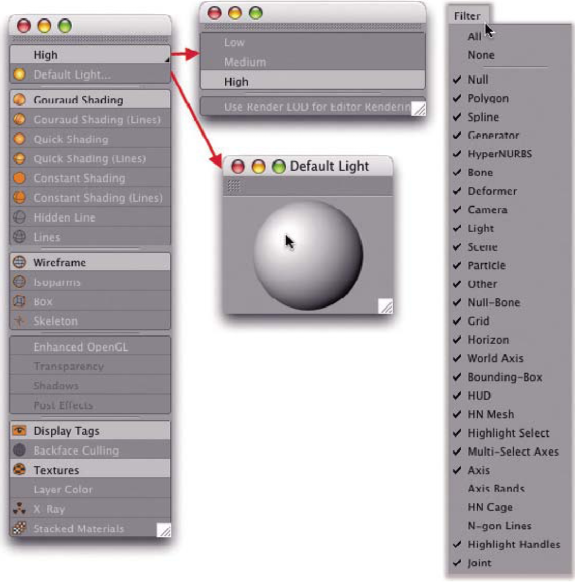
Рис. 1.28. Меню Display и Filter
Пункты меню Filter позволяют временно скрывать и отображать разнотип-ньв объекты и элементы окна проекции.
Выберите, например, пункт Generator (Генератор), чтобы сбросить возле него флажок, - и куб в окне проекции исчезнет, поскольку он относится к объектам типа Generator.
Возможность временного сокрытия некоторых законченных объектов в сложных сценах иногда очень помогает.
Режим "Gourand Shading " Это наиболее качественный метод затенения объектов, учитывающий источники света без необходимости визуализации сцены.
Этот режим может быть объединен с наложением на поверхности объектов линий типа "Wireframe" и ''Isoparms''. Соответствующие команды расположены в третьем разделе меню Display.
В режиме "Wireframe" отображаются контуры границ многоугольников. В режиме "Isoparms" также отображаются контуры, однако часть линий опускается для того, чтобы было проще рассмотреть поверхность объекта (рис. 1.29).
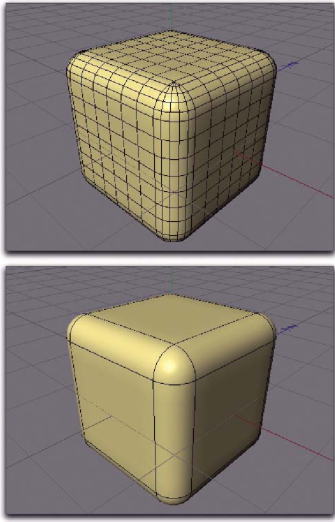
Рис. 1.29. Наложение линий в режиме "Wireframe" (вверху) и "Isoparms" (внизу)
Режим "Quick Shading " Следующим по качеству отображения в меню Display идет режим Quick Shading
(Быстрое затенение). Существует два варианта этого режима: Quick Shading и Quick Shading (Lines). Последний из них соответствует наложению линий в режимах "Wireframe" и "Isoparms".
В режиме "Quick Shading" рассчитывается только направление лучей от источника света по умолчанию, все остальные источники света в сцене игнорируются.
Преимущество этого режима заключается в более высокой скорости расчетов при довольно хорошем отображении структуры поверхностей.
Режим "ConstantShading " В режиме "Constant Shading" (Постоянное затенение) игнорируются все источники света и эффекты, а поверхность объектов окрашена равномерным цветом. При этом в меню Display обычно выбирают пункт Constant Shading (Lines), чтобы получить хоть какое-то представление о поверхности объектов (рис. 1.30).
